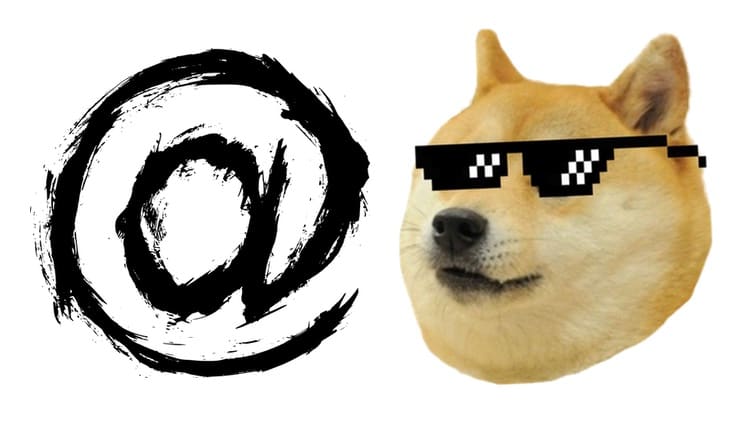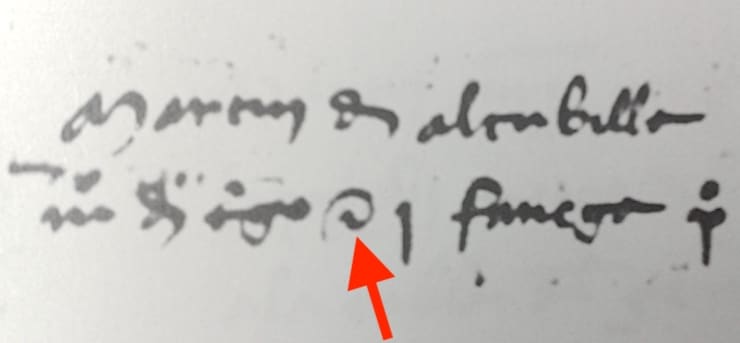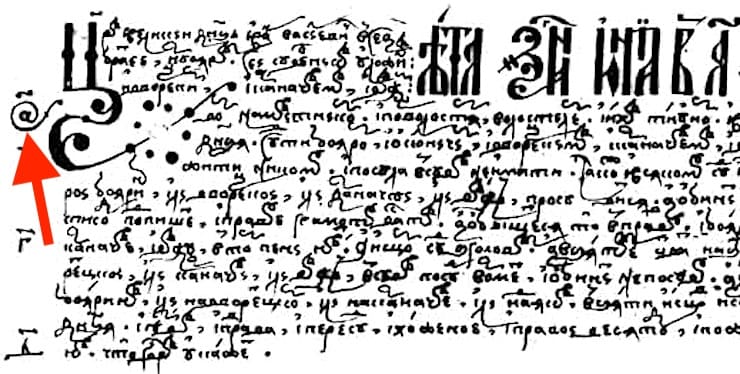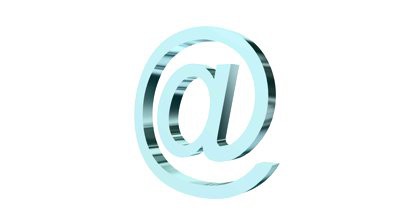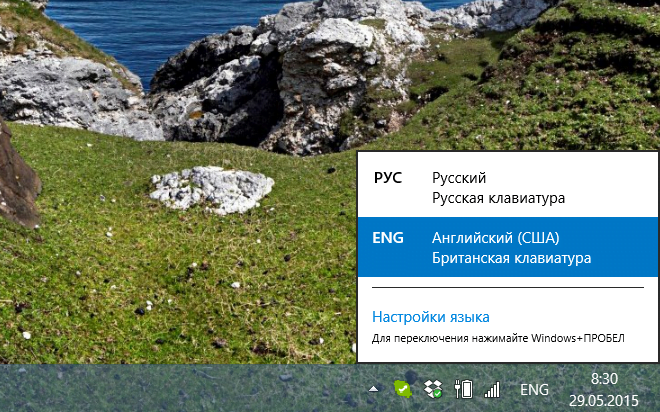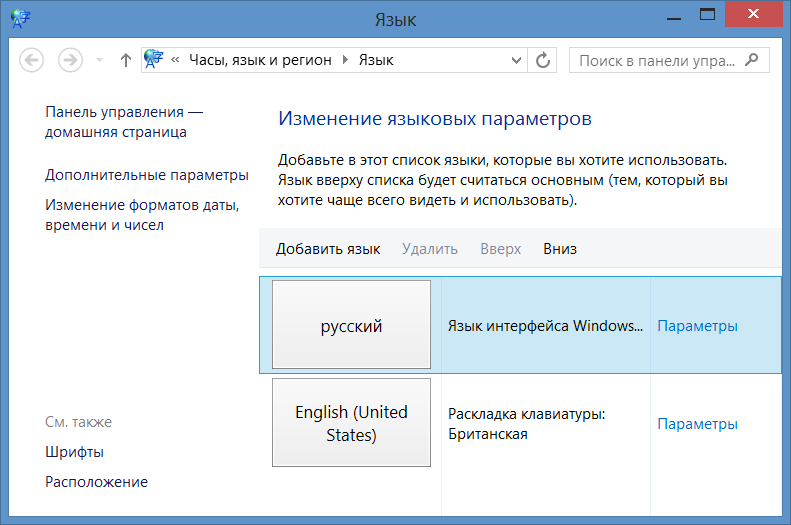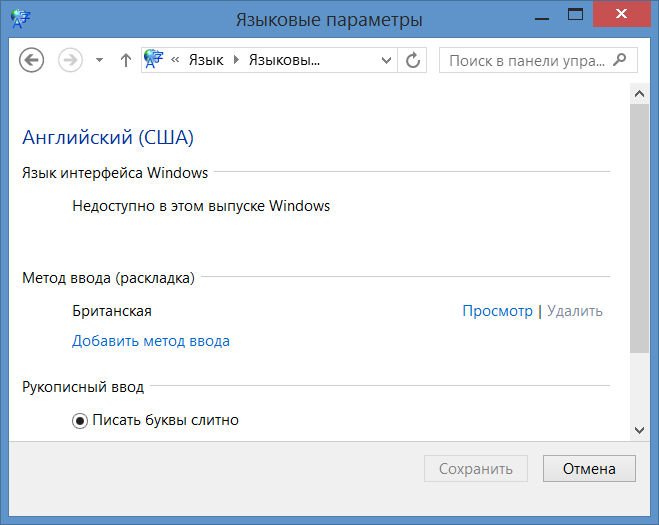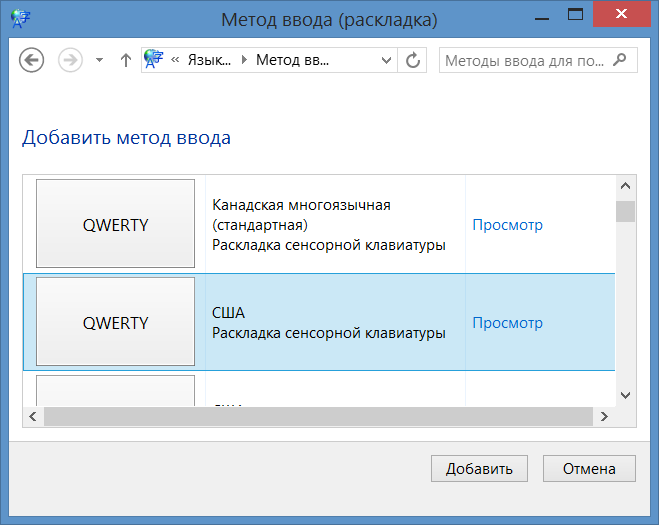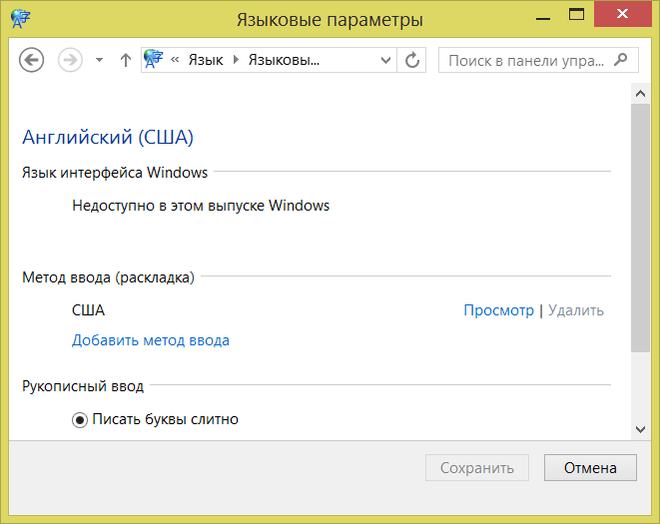Морфемный разбор слова:
Однокоренные слова к слову:
Как поставить собаку на клавиатуре?
Символ @, больше известный у нас как собака, обычно используется в адресе электронной почты, например, somebody@example.com. Интересно, что в некоторых странах символ называют иначе: обезьяной, уточкой, улиткой и т.д.
Если вам понадобилось написать электронное письмо и вы не знаете, как указать символ собаки (@) для указания адреса электронной почты, вы попали по адресу.
Как набрать собаку на клавиатуре? Первый способ
Наиболее простой и удобный.
Если вы внимательно посмотрите на клавиатуру своего компьютера или ноутбука, то заметите нужный символ над цифрой 2. Чтобы ввести @, нужно зажать клавишу Shift и, удерживая ее, нажать на двойку.
Вместо символа @ вы ввели кавычки? Значит, нужно перевести раскладку. Для этого на панели управления нажмите на иконку RU, после чего появится менюс выбором языка — выберите английский.
Теперь нажмите Shift+2, у вас все должно получиться.
Второй способ
Подойдет в том случае, если двойка на клавиатуре сломана, при этом понадобится цифровая раскладка, расположенная в правой части клавиатуры.
Включаете Num Lock, чтобы включить цифровую раскладку — на случае, если она выключена.
Далее зажимаете клавишу Alt и, удерживая ее, набираете 64 на цифровой клавиатуре.
Все должно получиться. На ноутбуках дополнительная цифровая раскладка тоже есть, только обычно она расположена прямо на основной клавиатуре. Присмотритесь, видите цифры над буквами? Цифровая клавиатура включается, как правило, нажатием на клавиши Fn+F1-F11 в зависимости от модели ноутбука. В примере ниже используется Fn+F5.
Ну а дальше — то же самое: Alt+64.
Третий способ
Можно использовать таблицу символов.
Нажмите Win+R на клавиатуре, чтобы вызвать окно «Выполнить». Укажите команду charmap.exe и нажмите ОК.
В таблице символов выберите шрифт, например, Times New Roman, найдите символ @, нажмите на него, затем кликните «Выбрать» и «Копировать».
Символ скопирован, можете вставить его в текст или адрес электронной почты.
Уважаемые пользователи! Если наш сайт вам помог или что-то в нем не понравилось, будем рады, если вы оставите комментарий. Заранее большое спасибо.
Источник
Как на клавиатуре набрать собаку? Что делать, если не набирается
Знак «@» (Собака) на клавиатуре применяется в основном для написания адресов электронной почты. Бывает также, что этот спецсимвол применяют в различных формулах и кодах при программировании. Но программисты наверняка уже знают, как на клавиатуре набрать собаку, а мы с вами нет. Поэтому сейчас будем этому учиться.
Как сделать собачку на клавиатуре
Для начала убедитесь, что вы в английской раскладке клавиатуры. Об этом вам расскажет значок справа внизу экрана. В зависимости от настроек рабочего стола или операционной системы он может быть в других углах. Выглядеть он должен так:
Если вы в русской раскладке и вместо EN у вас красуется RU, то переключите язык одновременным нажатием клавиш Shift+Alt или Shift+Ctrl. Рабочая комбинация на каждом компьютере своя, но нажав и ту, и ту, вы обязательно смените язык.
Теперь, когда мы в нужном языке, пора нажимать собаку на клавиатуре. Для этого сначала поместите курсор мыши туда, где должна напечататься собака, и кликните туда мышью. Там замигает черная вертикальная полоса — курсор.
Теперь, удерживая Shift, нажмите 2, чтобы написать собаку на клавиатуре.
Где находятся эти клавиши на клавиатуре, показано на картинке ниже.
Сохраните картинку, чтобы не потерять! Нажмите правой кнопкой мыши и далее «Сохранить картинку как…»
Что делать, если собака не набирается, и появляются другие символы, например «
Это может означать,что не переключился язык, и вы по-прежнему в русской раскладке. А если нет, то в операционной системе установлена неправильная раскладка клавиатуры. Ничего страшного, мы с вами сейчас поправим это вручную. Вам больше не придётся каждый раз копировать символ @ при наборе электронного адреса.
1. Нажмите на указание языка на рабочем столе правой кнопкой мыши, и кликните по меню «Параметры».
2. Вы попадёте в меню, которое выглядит как на рисунке ниже. Там у вас должно быть доступно 2 языка клавиатуры: Русский (Россия) и Английский (США). Если это не так, то нажмите «Добавить» и в появившемся меню выберите раскладку «Английски (США). После чего удалите ненужные раскладки, в которых у вас не набиралась собака.
Что делать, если собачка всё равно не набирается?
Вот собака, всё равно смеет не набираться! Хотя указанный выше способ решает 99, 9% проблем с набором собаки, бывает и такое. Но только в самых запущенных случаях.
Есть другой способ набрать собаку на клавиатуре — включить цифровую клавиатуру справа клавишей Num Lock (Загорится световой индикатор), и удерживая клавишу Alt, набрать 64 на цифровой клавиатуре. После этого отпустите Alt, и на экране появится собачка.
Последний способ набрать собаку на клавиатуре — вызвать таблицу спец.символов Windows и копировать символ оттуда. Можно и из нашей статьи, вот он: @.
Как вызвать таблицу специальных символов Windows
Для этого идём в меню Пуск — Все программы — Стандартные — Служебные — Таблица символов. Либо просто набираем в поиске по меню Пуск: «таблица символов».
Таблица символов (на рисунке ниже) имеет в себе всё множество символов, которые можно и нельзя набрать с клавиатуры. В том числе и собаку, которая в первых рядах.
Вот, пожалуй, и все известные человечеству способы набора собаки с помощью клавиатуры. Теперь вы без проблем отправите электронное сообщение по желаемому электронному адресу. Если у вас остались вопросы, пожалуйста, напишите их в комментарии.
Источник
Символ собака @ – история появления и практика применения
Привет читатели seoslim.ru! Многим людям известна крылатая фраза “Это какая собака?” из к/ф “Иван Васильевич меняет профессию”.
Сегодня речь пойдет о другой «собаке» – компьютерном символе “@”, с которым все пользователи интернета знакомы по адресам электронной почты.
И действительно, ужасно интересно – откуда взялся такой необычный значок, зачем он нужен, почему так интересно и даже забавно назван?
Зачастую происхождение общеприменимых вещей покрыто туманом из-за долгих периодов времени и отсутствия сохранившихся свидетельств и документов.
В отношении компьютерной собачки все довольно хорошо известно и достоверно доказано.
Создатели интернета почему-то решили применять бухгалтерскую терминологию при регистрации пользователей в различных сервисах. Это, в общем-то, вполне логично, регистрация – это и есть запись в Книге Учета.
Так что логично и то, что осенью 1971 года один из изобретателей электронной почты Ray Samuel Tomlinson придумал использовать знак “@” для указания почтового домена в электронном адресе.
Кроме электронной почты, символ “собачка” можно встретить в других сферах информатики и интернет-технологий.
Полезно для путешественников и туристов. В европейских странах дорожным знаком с символом “@” указываются точки публичного доступа к интернету.
Почему символ @ называют собакой
Известно несколько легенд, почему @ назвали именно собакой. Наиболее достоверными выглядят следующие три версии.
Как произносится значок собака на английском и в других языках
В русском языка сложилась практика называть символ “@” “собакой” или “собачкой”. Адрес электронной почты будет озвучиваться следующей фразой.
Примечательно, что американские инженеры, проявившие себя настоящими мастерами в части выдумывания разных креативных прозвищ для обозначения технических терминов, на этот раз повели себя на удивление пассивно и равнодушно.
В англосаксонской компьютерной терминологии “собачка” называется “коммерческое ЭТ”, без всякой привязки к забавным питомцам.
Произносится @ в английском тоже безо всяких изысков.
Остается сделать вывод, что на этот раз сработала национальная американская прагматичность. Наши заокеанские партнеры решили, что commercial at вполне адекватно отражает смысл символа.
В некоторых странах мира @ тоже имеет прикольные прозвища, как у нас.
В странах, где лигатура @ была известна задолго до появления компьютеров, осталось прежнее произношение “at” или “commercial at”. Сюда относятся Франция, Испания и Великобритания.
Как набрать на клавиатуре символ @
Здесь нет однозначного ответа на все случаи жизни. Проблема в том, что существует множество типов клавиатур и разновидностей раскладок символов.
На рисунке выше представлена классическая клавиатура с “большими клавишами” и традиционной раскладкой QWERTY в латинице или ЙЦУКЕН в кириллице.
Для введения @ на такой клавиатуре необходимо переключиться в режим латинского шрифта и нажать одновременно клавишу Shift и цифру “2”.
Что делать, если на клавиатуре отсутствует символ “собака”?
В этом случае могут быть варианты.
Что делать, если символ @ никак не удается найти на имеющейся клавиатуре?
И такое бывает. Тогда следует обратиться к «Таблице Символов», доступ к которой находится в списке «Стандартных программ» OS Windows.
Алогично “собачку” можно вставить через Меню “Вставка” – “Символы” в текстовом редакторе.
Значок электронной почты Майл
Символ “собака” входит в официально зарегистрированный товарный знак и логотип бренда Mail.ru Group.
Нужно сказать, весьма удачное и выгодное с точки зрения маркетинга приобретение.
Значком компьютерной собачки обозначены все продуты Mail.ru.
Просто удивительно, как много интересного и даже необычного скрывается за всем привычной “компьютерной собачкой”.
Источник
Откуда в e-mail появился символ @ (собака), почему он так называется и кто его придумал?
Этот символ появился в нашей жизни относительно недавно. С появлением электронной почты мы стали пользоваться символом @ «собака». Конечно же, официальное название у него совсем иное – коммерческое at. Но знаете ли вы, почему оно именно такое, и какая вообще у типографского символа связь с животным? Наверное, ответ найдется у немногих. Давайте же узнаем побольше об этом интересном знаке, тем более, что у него есть своя, и небезынтересная история.
История символа @
Точное происхождение этого символа остается загадкой. Самая традиционная гипотеза гласит, что знак появился в средние века, как сокращение предлога ad (к, на, у, при). При этом слились буквы a и d. Но относительно недавно появилась другая версия. В письмах флорентийских купцов обнаружилась фраза о «цене одной @». Ученые решили, что речь могла идти о стандартной амфоре, как о единице объема. А позже знак нашли и в иберийской письменности. Народ этот обосновался на территории современной Испании примерно 5 тысяч лет назад. Символ @ у иберов означал особенную меру веса и объема, арроба. В Испании в средние века она составляла около 11,5 кг. Само слово является производным от арабского ар-руб или «четверть» (четверть от ста фунтов). А одно из первых упоминаний символа @ нашли в арагонской рукописи, датированной еще 1448 годом.
Похожие на «собаку» знаки встречались и в русских книгах XVI-XVII веков и даже на титульном листе Судебника Ивана Грозного. Но в данном случае стоит вести речь об украшенной завитком букве «аз», соответствующей единице в кириллической системе счисления.
Но популяризации этого символа помогла английская бухгалтерия. Там символ @ стал применяться в качестве простой замены предлога at. И стали появляться фразы, наподобие, 5 apples at 1 dollar. А когда появились печатные машинки, столь нужный символ нашелся и на клавиатуре, со временем оттуда перекочевав и на клавиатуру компьютера.
Как собака @ появилась в e-mail?
Официальной датой появления электронной почты значится 1971 год. Но программисту Рэю Томлинсону понадобился некий символ, который стоял бы между именем пользователем и названием хоста. Это знак должен быть удобным и функциональным. Ну эту роль отлично подошел @, который уже имелся на клавиатуре, а к тому же нигде, кроме бухгалтерии, и не использовавшийся. Да и в прочтении адрес оказывался весьма логичным user@company.com или user at company, user из company. Но сегодня используется символ и в других местах и службах: языках программирования, в химии, в сленге, интернет-сервисах.
Как собаку @ называют на других языках?
Осталось понять, почему же этот символ называют «собакой»? На удивление, так его зовут только русскоязычные пользователи Интернет. По-английски знак «собака» по-прежнему называют at, в Италии он – «улитка» (chiocciola), в Венгрии – червь (kukac), а в Болгарии – вообще обезьянка А (маймуна a), хотя официально – все еще at, в Финляндии – некое мяуканье miuku-mauku или miumau, так как символ похож на свернувшегося в клубок кота, но официально, опять же — ät-merkki или знак at. Есть свои обозначения для этого знака и в других странах. Но тот факт, что символ @ в каждой культуре имеет свое название, говорит о его популярности и попытках интернет-пользователей сделать из него небанальный мем.
Собакой же у нас прозвали этот символ неслучайно. Прослеживается связь с персонажем компьютерной игры Adventure («Приключения»). В свое время она была очень популярной на заре популяризации у нас компьютерных технологий и Интернета. Там главный герой сопровождался собакой, но так как графика была еще примитивной, то животное обозначалось символом @.
Есть для этого символа и специальный код в Азбуке Морзе • — — • — •. И он тоже выбран неслучайно, являясь совмещением латинских букв А и С. Ведь именно в их «склейке» можно найти основу для знака @.
Как набрать символ «собака» @ на клавиатуре
Для того чтобы напечатать символ «собака» (@) на клавиатуре ноутбука или компьютера используйте комбинацию клавиш SHIFT + 2 в английской раскладке клавиатуры.
Источник
Как напечатать собаку на клавиатуре?
Сегодня вы узнаете, как напечатать собаку на клавиатуре на своем ПК с операционными системами Windows, Linux и MacOS.
Что это такое?
Символ «@» — это типографский символ в виде маленькой буквы «а» с незамкнутым кругом. Пользователь Интернета знает, что «@» является незаменимым символом в электронной почте.
Где находится «@» на клавиатуре?
Расположение знака может быть представлено в двух вариантах, в зависимости от типа клавиатуры: экранная и компьютерная клавиатуры. Чтобы представить, как напечатать «@», взгляните на фото.
| Клавиатура | ||
|---|---|---|
| ОС | Экранная | Компьютерная |
| Для Windows и Linux |  |
 |
| Для MacOS |  |
 |
Как поставить символ собака на ПК и ноутбуках с операционной системой Windows?
Вам необходимо сделать следующие шаги, чтобы набрать знак:
После чего у вас будет напечатан знак «собаки», который вы можете копировать и вставлять в другой текст.
Как ввести знак собака на макбуке или аймаке (операционная система MacOS)?
Для этого нужно сделать следующее:
Символ также можно копировать и вставлять в текст.
Как напечатать знак собака на телефоне?
Все зависит от вашего смартфона, а точнее от его платформы: Android или iPhone. Пример для каждого из них.
Android
В отличие от компьютера, то на смартфоне переключаться на английскую раскладку не нужно.
iPhone
На этом все. Собственно, ничего трудного теперь нет.
Источник
Теперь вы знаете какие однокоренные слова подходят к слову Как написать собаку ручкой, а так же какой у него корень, приставка, суффикс и окончание. Вы можете дополнить список однокоренных слов к слову «Как написать собаку ручкой», предложив свой вариант в комментариях ниже, а также выразить свое несогласие проведенным с морфемным разбором.
Амперсанд, слэш, циркумфлекс, октоторп, астериск — всем ли знакомы эти названия? А ведь большинство видят их каждый день, но не всегда знают, что их наименования звучат именно так. А ведь это всего лишь &, /, ^, # и * соответственно. А как насчет того, чтобы узнать, откуда взялся значок «собака», где он используется и почему так называется?
История
@ встречается еще в средневековых текстах, однако имя того, кто впервые стал его употреблять, неизвестно. В то время монахи писали его для замены таких предлогов и конструкций, как «в», «на», «в отношении» и т. д., то есть латинского ad. Кроме того, во Франции и в Испании этот знак встречался для обозначения одной из мер веса — арробы, равной 11,5-12,5 кг. В некоторых торговых документах значок «собака» встречался, когда речь шла о вине. Поэтому специалисты считают, что так еще и обозначались сосуды для напитков — амфоры.
Позднее его стали использовать торговцы при выписке коммерческих счетов. С изобретением печатных станков и пишущих машинок значок «собака» поселился на их клавиатурах. А после появления компьютеров перекочевал и туда. В связи со своей функцией в английском языке он получил название commerical at. Поскольку до появления компьютерных клавиатур в СССР этот знак был неизвестен, в русском своего более или менее официального названия пока так и не приобрел. Несмотря на то что в старых рукописных книгах можно встретить символы, отдаленно напоминающие @, все-таки они таким знаком не являются. Так что понятно, почему устоявшегося и единого словесного обозначения он не получил. В разговорной же речи используется сразу несколько наименований. Так почему же значок называется «собака»? Есть несколько возможных причин.
Почему «собака»?
В русском языке нет официального перевода названия этого значка, так что его наименование звучит как «коммерческое at». В разговорной же речи прижилось несколько названий, наиболее популярным из которых считается «собака». В русском языке, как и в других, есть еще и другие, менее известные наименования этого символа, но о них речь пойдет чуть позже. Так почему значок называется «собака»? Правды, конечно, уже не узнать, но приводятся несколько возможных причин:
- Сам по себе символ @ напоминает свернувшуюся в калачик спящую собаку.
- Английское название этого символа чем-то напоминает собачий лай, хотя вряд ли это могло повлиять на то, что этот символ назвали именно так.
- Наконец, наиболее вероятный вариант: во времена, когда компьютеры были гораздо менее доступными, чем сегодня, многие специалисты увлекались игрой Adventure, которая для обозначения окружающих персонажей и предметов использовались различные символы. У главного героя был верный спутник — его собака. Нетрудно догадаться, какой символ применялся для ее обозначения.
Помимо этого названия, для @ используется еще много наименований. Любопытно, как же еще называют этот значок.
Другие названия в русском языке
Помимо различных непечатных выражений, кое-где используются альтернативные названия «собаки» — «обезьяна», «кракозябра», «закорючка», «ухо», «улитка», «кошка», «роза», «лягушка» и другие. Как правило, подобные наименования отражают представления людей о том, на что похож этот символ. И русскоязычные пользователи интернета не так уж оригинальны в этом — во многих европейских языках обиходные названия @ также связаны со «звериной» тематикой.
В других странах
Многие иностранцы считают, что @ похожа на штрудель, что, впрочем, не так уж удивительно, внешнее сходство есть. Во Франции и Испании же сохранилось старое обозначение — «арроба». В некоторых странах название связано с наиболее похожей на значок «собака» буквой — «а». В Сербии, например, используется наименование «чокнутая А», а во Вьетнаме — «скрюченная А».
И все-таки при общении представителей разных стран, как правило, @ называют at. С распространением интернета это стало необходимо хотя бы для того, чтобы быстро продиктовать кому-то свой электронный адрес. Кстати, «собака» была признана настолько значимым символом, что в 2004 году даже получила свой собственный код в азбуке Морзе.
Кстати, именно самое популярное название @ в русском языке стало предметом многочисленных шуток. Поскольку этот символ чаще всего можно встретить в адресах электронной почты, а первую их часть составляют имена или никнеймы пользователей, иногда все целиком звучит довольно комично.
Как напечатать?
Значок собаки на клавиатуре расположен так, что случайно его найти практически невозможно. Кроме того, в русской раскладке его нет, поскольку он там не нужен. Ведь он просто не используется россиянами в родной речи и на письме. В английской же раскладке стандартной клавиатуры @ находится на клавише 2. Как напечатать значок «собака»? Очень просто — удерживая клавишу Shift, нажать на 2 верхней цифровой клавиатуры. В других раскладках это не работает. Если же @ очень нужен, можно копировать его из любого адреса электронной почты. Есть еще один способ, как поставить значок «собака», — открыть в текстовом редакторе, например, Microsoft Word, меню вставки специальных символов. Найти искомое не составит труда, в том же окошке можно задать сочетание клавиш, при помощи которых станет возможным напечатать @ в будущем.
Использование
Считается, что частично своей современной функциональной нагрузкой «собака» обязана человеку, первым в 1971 году отправившем электронное письмо в сети Arpanet, которую считают прародителем современного интернета, — Рею Томлинсону. Кое-кто и вовсе приписывает ему изобретение этого символа, но это не так. Сейчас @ используется в качестве разделителя названий самого почтового ящика и доменного имени, на котором он находится. Этот значок был выбран по очень простой причине — он не мог содержаться в чьем-либо имени, так что путаница с идентификаторами возникнуть не могла. Именно эта область применения наиболее заметна обычным пользователям интернета, однако @ используется не только здесь. Присутствует он и в языках программирования. Там значок служит для различных целей: в PHP отключает вывод возможных ошибок, в Perl — как идентификатор массива и т. д. Некоторые организации используют @ как свой неформальный символ. Также в некоторых романских языках этот значок используется в электронной переписке между знакомыми, если необходимо сделать то или иное существительное нейтральным по родовой принадлежности по каким-либо причинам, то есть @ заменяет а или о.
Может показаться, что этот символ не так уж сильно нужен, но это не так. Заменить «собаку» практически невозможно, да и не стоит — к ней уже все привыкли.
Как это многим не покажется странным, но многие новички до сих пор не знают, как поставить знак собака на клавиатуре компьютера, если он не переключается? Этот символ на клавиатуре может просто банально заклинить, или перестать срабатывать.
Значок собака неотъемлемая часть большинства электронных адресов. Кроме этого, он часто используется во многих соц. сетях, вроде Твиттера и Телеграмм. Итак, давайте разберём пять наиболее элементарных методов, применив которые, каждый человек сможет их использовать.
«>
Кто вообще создал знак собака?
Знак @ в Рунете называют собакой по очень простой причине, по внешнему виду этот символ похож на собачку, которая решили свернуться клубком.
Но, что именно за человек первый раз назвал данный символ собакой, сейчас вам никто не ответит. Разумеется, за рубежом этот знак называют иначе. Израильтяне называют его штрудель (есть в этой стране пирог, который закручивается как рулет), Турки зовут его «Розочка», Шведы булочкой и так далее.
Где применяется символ «Собака»?
Вообще, в компьютере этот символ используют в следующих случаях:
- Разумеется, и мы это уже повторяли, символ собака используется как составная часть названия почтового адреса. Первым делом в почтовом адресе стоит логин человека, который он сам придумывает себе, например мoylogin, далее, наш знак @, после этого следует домен почты, которой человек часто пользуется. В Рунете это чаще всего yandex.ru, mail.ru, rambler.ru. Итак, адрес может быть таким moylogin@mail.ru.
- Также, этот символ частенько применяется в текстовых редакторах, вроде Word, в тех случаях, когда в процессе редактирования знак «Собака» необходим в конкретном месте текста.
- Кроме этого, этот символ активно применяется в некоторых языках программирования. Другими словами, когда пишут код определённой программы.
Что нужно нажать на клавиатуре, чтобы появилась «Собака»?
- Самый известный метод большинство людей отлично знают. В латинской раскладке клавиатуры вначале нажимаем на Shift, затем на цифру 2 в верхнем ряде, где вверху неё стоит символ @.
- Чтобы перейти на английскую раскладку, чаще всего нажимают на клавишу Alt с левой стороны и Shift.
- Также, для перехода на английские символы, просто жмут по надписи «РУС» панели управления, и затем выбирают английскую раскладку (США). Далее, как уже сказано, набираем Shift + 2 и символ оказывается в нужном месте. Что интересно, если клавиатура Британская, необходимо набрать Shift + Э.
Как набрать @, если данный символ на клавиатуре заедает?
Если у вас клавиатура механическая, нужно убрать данное заедание. Это делается элементарно. Для этого просто необходимо почистить клавиатуру от пыли и всей грязи, которая за время эксплуатации на ней накопилась. Если вы всё выполните правильно, у вас не только собака, но и прочие клавиши станут работать как новые! Кроме этого, кнопочки станут беленькие (если они были белыми), без примеси грязи. Вообще, клавиатура станет похожей на новую даже в том случае, если ей лет пять.
Также, если это не помогает, но, у вас есть доступ к интернету, просто открываем любой браузер, в поисковой строке набираем «Символ собака», открываем любую статью, выделяем «Собаку» и копируем в буфер. Затем вставляем его в наш текст.
Как поставить знак собака в Word?
Не многие люди знают, даже опытные пользователи, которые уже долго работают с этом текстовым редактором, что в его базах находятся целые наборы различных символов.
Итак, запускаем Word. В меню «вставка» выбираем «Символ», затем «Другие символы».
У нас открывается новое окошко. Обязательно прокручиваем бегунок вверх, и среди разнообразных символов мы отлично видим @. Нажимаем вставить. Дело сделано. Также, советую почаще заглядывать в это меню, в нем вы можете найти самые разнообразные символы.
Например, если вы живёте на Западе и не можете купить клавиатуру с «Кириллицей», при желании, вы можете вплавлять тексты с кириллицей через Word. Действуем по тому же принципу. Выбираем «Символы», «Кириллица», и вставляем нужные знаки.
Как видите, та кириллица, которую используем мы, довольно сильно урезана. В ней гораздо больше знаков, и при желании, вы с лёгкостью можете их добавить!
Вставка через Таблицу символов
Но, можно вставить @ не только в Ворде, а в любом графическом редакторе. Для этого достаточно просто через строку поиска найти «Таблицу символов». У нас появляется следующее окно.
Выбираем собачку и нажимаем «Выбрать». Наш знак @ копируется в буфер. После этого, подводим курсор в нужное место текста и вставляем его из буфера, например, нажав Ctrl + V. В нужном месте текста появится собака.
Применяем код ASCII
На клавиатуре любому знаку соответствует свой код ASCII. Об этом также знает ограниченное число пользователей. Итак, для вставки в текст @, выбираем нужный графический редактор, ставим мышкой курсор в нужную часть текста, нажимаем клавишу Alt, затем, не отпуская данную клавишу в правой цифровой части клавиатуры нажимаем цифры 064. У нас в нужном месте устанавливается символ «Собака». Используйте этот код в любом редакторе, кроме Ворда. В Word этот код не всегда работает, и, кроме того, я вам объяснил, как вставлять «Собаку» в Word!
Вывод: — если у вас заела клавиша @, то, как поставить знак собака на клавиатуре, вы теперь знаете. Притом 5 методов! Можете использовать любой из тех, что приведены выше, все они работают!
Содержание
- — Как поставить собаку на телефон?
- — Как правильно написать знак собака?
- — Как поставить собаку на экранной клавиатуре?
- — Как написать знак электронной почты?
- — Почему вместо собаки ставятся кавычки?
- — Как найти в клавиатуре знаки?
- — Как по английски будет знак собака?
- — Как называется собака в других странах?
- — Как выбрать собаку на клавиатуре?
- — Как поставить собаку если не работает 2?
- — Где находится кнопка SHIFT на клавиатуре?
Всё зависит от операционной системы и версии клавиатуры на Вашем девайсе. Как правило, знак «собаки» — «@» должен находиться в разделе клавитуры со специальными символами, такими как #, $ и д. р. Выходом к такому разделу может послужить знак вопроса или любой другой специальный символ на клавиатуре.
Как поставить собаку на телефон?
Как напечатать знак собака на телефоне?
- Открыть клавиатуру телефона.
- Зайти в раздел смайлов и цифр(Обозначается !#) .
- Нажать на иконку «@».
Как правильно написать знак собака?
Знак собака (символ @) часто востребован при написании адресов электронной почты. Написать его довольно просто, надо переключится на английскую раскладку и одновременно нажать клавиши Shift и «2». Кроме этого, его можно просто скопировать (например, из этого сообщения) и вставить куда нужно.
Как поставить собаку на экранной клавиатуре?
После появления мигающего курсора зажимаем правую клавишу «Alt» и, не отпуская ее, на цифровой клавиатуре последовательно набираем комбинацию «064». Затем отпускаем «Alt» — после этого должна будет появиться «@».
Как написать знак электронной почты?
Символ @ – произносится как «at» в английском языке или «собака» в русском – широко используется в Интернете, а именно в адресах электронной почты.
Почему вместо собаки ставятся кавычки?
н. «собака»), при этом как на английской, так и на русской раскладке клавиатуры на экран выводятся только кавычки. … Чтобы вернуть собаку на её законное место, обычно бывает достаточно поменять языковые настройки Windows: вместо британской английской раскладки поставить американскую английскую раскладку.
Как найти в клавиатуре знаки?
Вводим спецсимволы с помощью клавиатуры
Чтобы ввести нужный нам символ, нажимаем клавишу Alt, после этого в правой части клавиатуры нажимаем «+» и набираем цифровую команду, в которой зашифрован нужный знак.
Как по английски будет знак собака?
Символ @ («собака»), входящий в состав любого электронного адреса, по-английски читается [æt] или [et] (примерное произношение по-русски — «эт»).
Как называется собака в других странах?
В Нидерландах — «apenstaartje» (обезьяний хвостик). В Польше и Германии — скрепка, обезьяна, обезьянье ухо, обезьяний хвост. … В Украине — «песик» или «собака«, «равлик» (улитка), «мaвпочка» («обезьянка»). В Польше, Хорватии, Словении, Голландии и Румынии — «malpa» (обезьяна).
Как выбрать собаку на клавиатуре?
Чтобы напечатать символ собака (@) переключитесь на английский язык и удерживая клавишу Shift нажмите цифру 2 в верхней части клавиатуры. Символ @ также используется в разных языках программирования.
Как поставить собаку если не работает 2?
Если не работает клавиша «2» или «Shift»
Далее, зажав кнопку «Alt», набрать число «64».
Где находится кнопка SHIFT на клавиатуре?
Shift находится с левой и правой стороны основной клавиатуры, над клавишами Ctrl, ниже Caps Lock и Enter. Интересно: В отличие от других клавиш-модификаторов, клавиша Shift также находится на компьютерных клавиатурах Apple и выполняет ту же функцию что и на PC компьютерах.
Интересные материалы:
Что сделать чтобы не нервничать?
Что сделать чтобы не почернела серебряная цепочка?
Что сделать чтобы не страдать от любви?
Что сделать чтобы осы улетели?
Что сделать чтобы принять правильное решение?
Что сделать чтобы тебя уважали и боялись?
Что сделать чтобы успокоиться и не плакать?
Что сделать чтобы зарядиться энергией?
Что сделать чтобы заслужить прощение?
Что сказал Гагарин когда вышел в космос?
Как набрать значок «собака»
Электронная почта — один из способов делового и личного общения. Для того чтобы отправить письмо на другой конец мира, надо всего лишь знать почтовый адрес в сети, где между именем получателя и доменом его электронной почты необходимо набрать значок «собака».
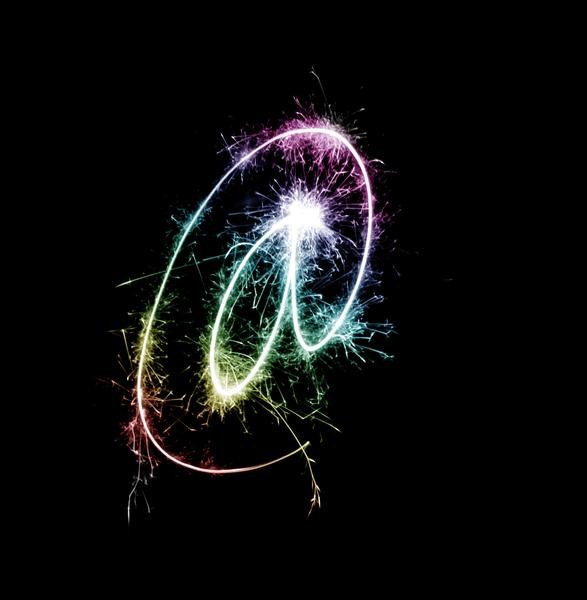
Вам понадобится
- — клавиатура;
- — мышка;
- — документ.
Инструкция
Переведите компьютер на английскую раскладку клавиатуры. Для этого нажмите комбинацию клавиш Alt слева + Shift. Также можете вручную поменять язык. На панели в правом нижнем углу высвечен текущий язык ввода. Наведите на него курсор, нажмите левой кнопкой мышки и во всплывшем меню выберите EN – английский.
Если не обнаружили английский язык в меню, значит, вам необходимо установить его. Нажмите Пуск > Панель управления > Язык и региональные стандарты. В открывшемся окне выберите вкладку Язык и клавиатура > Изменить клавиатуру > Добавить. Кликните на «+» около надписи «Английский (США)». Поставьте флажок напротив «США» (самая верхняя строка). Подтвердите выбор кнопкой «ОК».
Новый язык отобразился в окошке «Установленные службы». Здесь же можно установить удобное для вас переключение языка клавиатуры. Выполнив все нужные действия, подтвердите выбор клавишей «ОК».
Откройте документ, в котором необходимо набрать значок «собака». Переведя клавиатуру на английский, нажмите и удерживайте левый Shift, одновременно нажав клавишу с цифрой 2. В нужном месте отобразится значок «@».
Можете набрать данный значок и из таблицы символов. Чтобы ее открыть, выполните: Пуск > Все программы > Стандартные > Служебные > Таблица символов. В разворачивающемся окошке на панели выберите шрифт, в каком хотите видеть написанный значок. Кликните на «@», она должна отобразиться в окошке «Для копирования». Подтвердите выбор, нажав «Копировать».
Чтобы отобразить полученный методом копирования значок «собака», установите курсор в необходимое место в документе. Правой кнопкой мышки вызовите меню, выберите в нем «Вставить». Символ окажется в нужном вам месте.
Обратите внимание
Английский язык – обязательный для всех клавиатур, просто не всегда установлен как один из языков ввода. Ни в одной другой раскладке (немецкой, французской, польской и пр.) нет символа «собака».
Источники:
- Обучение. Как поставить знак «собака» и другие символы
- как набирать рабочих
Войти на сайт
или
Забыли пароль?
Еще не зарегистрированы?
This site is protected by reCAPTCHA and the Google Privacy Policy and Terms of Service apply.
Привет читатели seoslim.ru! Многим людям известна крылатая фраза “Это какая собака?” из к/ф “Иван Васильевич меняет профессию”.
Сегодня речь пойдет о другой «собаке» – компьютерном символе “@”, с которым все пользователи интернета знакомы по адресам электронной почты.
И действительно, ужасно интересно – откуда взялся такой необычный значок, зачем он нужен, почему так интересно и даже забавно назван?
Зачастую происхождение общеприменимых вещей покрыто туманом из-за долгих периодов времени и отсутствия сохранившихся свидетельств и документов.
В отношении компьютерной собачки все довольно хорошо известно и достоверно доказано.
- Символ в виде очерченной незавершенным кругом прописной буквы “a” с давних времен использовался и до сих пор применяется в сфере международной коммерции.
- Знак @ является сокращением английской фразы “at the rate of” в платежных документах со значением “по цене за штуку”.
- В общем бухгалтерском смысле английское “at” можно перевести как “в учетной записи такой-то”.
Создатели интернета почему-то решили применять бухгалтерскую терминологию при регистрации пользователей в различных сервисах. Это, в общем-то, вполне логично, регистрация – это и есть запись в Книге Учета.
Так что логично и то, что осенью 1971 года один из изобретателей электронной почты Ray Samuel Tomlinson придумал использовать знак “@” для указания почтового домена в электронном адресе.
- учетная запись пользователя в таком-то домене
- user_name @ domain_name
Кроме электронной почты, символ “собачка” можно встретить в других сферах информатики и интернет-технологий.
- В учетных записях HTTP, FTP, Jabber, LDAP в аналогичном значении – разделитель логина и домена.
- Как лексическая единица в большинстве компьютерных языков.
- В соцсети Twitter, в качестве символа, обозначающего ответ на твит либо цитирование какого-либо пользователя.
Полезно для путешественников и туристов. В европейских странах дорожным знаком с символом “@” указываются точки публичного доступа к интернету.
Почему символ @ называют собакой
Известно несколько легенд, почему @ назвали именно собакой. Наиболее достоверными выглядят следующие три версии.
- На рисунке выше изображен логотип одного из прародителей современной всемирной сети – Фидонета. Как можно заметить, нос схематичного питомца как раз и обозначен символом at в круге.
- Другая версия выглядит еще более правдоподобно. Во времена, когда графический интерфейс еще не был изобретен, популярностью пользовалась компьютерная игра под названием Adventure (Приключение). Одним из действующих лиц был пес-разведчик, обозначенный в игровом поле знаком @.
- Третья версия выглядит притянутой за уши, но все же имеет распространение. На одном из первых советских персональных компьютеров ДВК этот символ служил в качестве заставки при включении. Якобы пользователи увидели в этой закорючке свернувшуюся калачиком собачку. Впрочем, для такой интерпретации необходимо обладать довольно развитым воображением.
Как произносится значок собака на английском и в других языках
В русском языка сложилась практика называть символ “@” “собакой” или “собачкой”. Адрес электронной почты будет озвучиваться следующей фразой.
- “Имя пользователя Собака Мейл (Джи мейл, Яндекс) Точка Ру (или Ком)”.
- В экономике и коммерции, бухгалтерской сфере, лигатура @ произносится и описывается традиционно, как “коммерческое Эт” или “commercial at”.
Примечательно, что американские инженеры, проявившие себя настоящими мастерами в части выдумывания разных креативных прозвищ для обозначения технических терминов, на этот раз повели себя на удивление пассивно и равнодушно.
В англосаксонской компьютерной терминологии “собачка” называется “коммерческое ЭТ”, без всякой привязки к забавным питомцам.
Произносится @ в английском тоже безо всяких изысков.
- username@mail.ru
- “Юзернэйм Эт мейл дот ру”
Остается сделать вывод, что на этот раз сработала национальная американская прагматичность. Наши заокеанские партнеры решили, что commercial at вполне адекватно отражает смысл символа.
- “Учетная запись такая-то, Из почтового домена такого-то”.
В некоторых странах мира @ тоже имеет прикольные прозвища, как у нас.
- “Собака” – в странах бывшего СССР.
- “Обезьяна” – в болгарском, немецком, польском.
- “Улитка” – в украинском, итальянском.
В странах, где лигатура @ была известна задолго до появления компьютеров, осталось прежнее произношение “at” или “commercial at”. Сюда относятся Франция, Испания и Великобритания.
Как набрать на клавиатуре символ @
Здесь нет однозначного ответа на все случаи жизни. Проблема в том, что существует множество типов клавиатур и разновидностей раскладок символов.
На рисунке выше представлена классическая клавиатура с “большими клавишами” и традиционной раскладкой QWERTY в латинице или ЙЦУКЕН в кириллице.
Для введения @ на такой клавиатуре необходимо переключиться в режим латинского шрифта и нажать одновременно клавишу Shift и цифру “2”.
Что делать, если на клавиатуре отсутствует символ “собака”?
В этом случае могут быть варианты.
- Переключиться на символьную клавиатуру. Переключение может осуществляться клавишами Alt, звездочка “*”, либо специальным переключателем Smbl.
- На мобильных устройствах, смартфонах и планшетах, представлено просто огромное число самых разных клавиатур. Некоторые специально разработаны для мессенджеров и на таких клавиатурах символ собаки реализован, для удобства и скорости набора адресов, в виде отдельной клавиши на основной раскладке.
- На большинстве сенсорных клавиатур для мобильных устройств знак “@” вставляется так же, как и на внешних клавиатурах для стационарных компьютеров и ноутбуков.
Что делать, если символ @ никак не удается найти на имеющейся клавиатуре?
И такое бывает. Тогда следует обратиться к «Таблице Символов», доступ к которой находится в списке «Стандартных программ» OS Windows.
Алогично “собачку” можно вставить через Меню “Вставка” – “Символы” в текстовом редакторе.
Значок электронной почты Майл
Символ “собака” входит в официально зарегистрированный товарный знак и логотип бренда Mail.ru Group.
Нужно сказать, весьма удачное и выгодное с точки зрения маркетинга приобретение.
- Во-первых, значок @ вполне органично ассоциируется с сервисом электронной почты.
- Во-вторых, символ всем известен, пользуется популярностью, так что его использование в качестве обозначения разных продуктов и сервисов холдинга Mail.ru всегда привлекает внимание и увеличивает число клиента. А значит, растут и прибыли бизнеса.
Значком компьютерной собачки обозначены все продуты Mail.ru.
- Сервис электронной почты.
- Мессенджер Mail.ru Агент.
- Браузер Амиго с поиском Mail.ru (прописная “а” без окружности).
Просто удивительно, как много интересного и даже необычного скрывается за всем привычной “компьютерной собачкой”.
Содержание
- Пропала собака
- Вместо собаки ставятся кавычки windows
- Как набрать собаку на клавиатуре? Первый способ
- Второй способ
- Третий способ
- Блог молодого админа
- Увлекательный блог увлеченного айтишника
- Как поставить собаку на клавиатуре компьютера или ноутбука?
- Самый простой способ
- Использование цифровой клавиатуры
- Дополнительный способ
Пропала собака
Странная проблема замечена на ноутбуке с Windows 8.1: ни с того ни с сего по нажатию Shift+2 перестал печататься символ @ (т. н. «собака»), при этом как на английской, так и на русской раскладке клавиатуры на экран выводятся только кавычки. Методом тыка собачка была обнаружена на клавише с буквой «Э» (возле Enter’а), которая в привычном режиме работы как раз отвечает за кавычки на английской раскладке.
Чтобы вернуть собаку на её законное место, обычно бывает достаточно поменять языковые настройки Windows: вместо британской английской раскладки поставить американскую английскую раскладку.
Для этого нужно кликнуть левой клавишей мыши по индикатору раскладки в системном трее.
Выбрать работающий как гиперссылка пункт меню «Настройки языка». В открывшемся окошке кликнуть ещё одну гиперссылку «Параметры» напротив английского (English) языка.
Откроется меню языковых параметров для английского языка. Нас интересует раздел «Метод ввода» и ссылка «Добавить метод ввода».
В открывшемся списке надо найти и выбрать «США», а затем нажать кнопку «Добавить».
Осталось только удалить британскую раскладку и нажать кнопку «Сохранить». There can be only one.
После этих простых манипуляций «собака» должна вернуться на своё место. Успехов.
Подготовлено по найденной в дебрях компьютерных форумов подсказке.
Вместо собаки ставятся кавычки windows
Сообщения: 2423
Благодарности: 85
Сообщения: 3902
Благодарности: 162
| Конфигурация компьютера | |
| » width=»100%» style=»BORDER-RIGHT: #719bd9 1px solid; BORDER-LEFT: #719bd9 1px solid; BORDER-BOTTOM: #719bd9 1px solid» cellpadding=»6″ cellspacing=»0″ border=»0″> | |
от куда такую компбинацию знаешь? расскажи по-подробней!
» width=»100%» style=»BORDER-RIGHT: #719bd9 1px solid; BORDER-LEFT: #719bd9 1px solid; BORDER-BOTTOM: #719bd9 1px solid» cellpadding=»6″ cellspacing=»0″ border=»0″>
Сообщения: 25157
Благодарности: 3792
| Конфигурация компьютера | |
| Материнская плата: MSI G41M-P33 Combo | |
| HDD: SSD OCZ-AGILITY3 — 120GB | |
| ОС: Windows 10 Pro x64 (11082) |
Сообщения: 3902
Благодарности: 162
| Конфигурация компьютера | |
| » width=»100%» style=»BORDER-RIGHT: #719bd9 1px solid; BORDER-LEFT: #719bd9 1px solid; BORDER-BOTTOM: #719bd9 1px solid» cellpadding=»6″ cellspacing=»0″ border=»0″> | |
от куда такую компбинацию знаешь? расскажи по-подробней!
» width=»100%» style=»BORDER-RIGHT: #719bd9 1px solid; BORDER-LEFT: #719bd9 1px solid; BORDER-BOTTOM: #719bd9 1px solid» cellpadding=»6″ cellspacing=»0″ border=»0″>
Сообщения: 25157
Благодарности: 3792
| Конфигурация компьютера | |
| Материнская плата: MSI G41M-P33 Combo | |
| HDD: SSD OCZ-AGILITY3 — 120GB | |
| ОС: Windows 10 Pro x64 (11082) |
Символ @, больше известный у нас как собака, обычно используется в адресе электронной почты, например, somebody@example.com. Интересно, что в некоторых странах символ называют иначе: обезьяной, уточкой, улиткой и т.д.
Если вам понадобилось написать электронное письмо и вы не знаете, как указать символ собаки (@) для указания адреса электронной почты, вы попали по адресу.
Как набрать собаку на клавиатуре? Первый способ
Наиболее простой и удобный.
Если вы внимательно посмотрите на клавиатуру своего компьютера или ноутбука, то заметите нужный символ над цифрой 2. Чтобы ввести @, нужно зажать клавишу Shift и, удерживая ее, нажать на двойку.
Вместо символа @ вы ввели кавычки? Значит, нужно перевести раскладку. Для этого на панели управления нажмите на иконку RU, после чего появится менюс выбором языка — выберите английский.
Теперь нажмите Shift+2, у вас все должно получиться.
Второй способ
Подойдет в том случае, если двойка на клавиатуре сломана, при этом понадобится цифровая раскладка, расположенная в правой части клавиатуры.
Включаете Num Lock, чтобы включить цифровую раскладку — на случае, если она выключена.
Далее зажимаете клавишу Alt и, удерживая ее, набираете 64 на цифровой клавиатуре.
Все должно получиться. На ноутбуках дополнительная цифровая раскладка тоже есть, только обычно она расположена прямо на основной клавиатуре. Присмотритесь, видите цифры над буквами? Цифровая клавиатура включается, как правило, нажатием на клавиши Fn+F1-F11 в зависимости от модели ноутбука. В примере ниже используется Fn+F5.
Ну а дальше — то же самое: Alt+64.
Третий способ
Можно использовать таблицу символов.
Нажмите Win+R на клавиатуре, чтобы вызвать окно «Выполнить». Укажите команду charmap.exe и нажмите ОК.
В таблице символов выберите шрифт, например, Times New Roman, найдите символ @, нажмите на него, затем кликните «Выбрать» и «Копировать».
Символ скопирован, можете вставить его в текст или адрес электронной почты.
Уважаемые пользователи! Если наш сайт вам помог или что-то в нем не понравилось, будем рады, если вы оставите комментарий. Заранее большое спасибо.
Блог молодого админа
Увлекательный блог увлеченного айтишника
Как поставить собаку на клавиатуре компьютера или ноутбука?
Возможно, вы будете удивлены, но знакомый многим значок «собака» (@) называют так далеко не везде — где-то это улитка, а где-то — уточка. Примечательно, что никто не знает, откуда этот символ появился. К примеру, в некоторых языках он означает меру веса, а еще — встречается в древних письменах. Мы же сегодня знаем данный значок в первую очередь как символ для указания электронного почтового ящика. В этой статье будет рассказано о том, как его указать с помощью клавиатуры ноутбука или компьютера.
Самый простой способ
Находим на клавиатуре цифру два (верхний ряд цифр) и видим над ней или рядом с ней нужную нам иконку собаки. Простое нажатие на эту клавишу дает нам цифру 2, поэтому действовать надо иначе: зажимаете клавишу Shift и только после этого нажимаете на цифру 2.
Если все сделано верно, вы увидите символ @.
Обратили внимание на тот факт, что для успешного выполнения указанного действия должна быть включена английская раскладка, иначе вместо символа собаки вы увидите кавычки? Если это ваш случай, переключите раскладку с помощью все той же клавиатуры. Обычно для этого используется сочетание клавиш Ctrl+Shift:
Если не сработало, найдите иконку переключения языка на панели задач, нажмите на нее и поменяйте раскладку:
Кстати, можете использовать виртуальную клавиатуру Windows — вызываете, после чего кликаете мышкой по кнопке Shift, а затем — на двойку:
Если все сделано верно, появится иконка собаки.
Использование цифровой клавиатуры
В данном случае предполагается использование цифровой клавиатуры, которая находится в правой части основной клавиатуры компьютера или ноутбука (встречается чаще всего на ноутбуках с большим экраном).
Как действовать? Для начала надо включить цифровую клавиатуру, поскольку она может быть отключена, для чего найдите клавишу Num Lock и нажмите на нее. В случае включения цифровой клавиатуры, скорее всего, вы увидите светодиодный индикатор.
После чего зажимаете клавишу Alt и, удерживая ее, набираете на указанной цифровой клавиатуре 64 (по очереди, то есть сначала нажимаете на цифру 6, а затем — на 4).
Если вдруг не получается, попробуйте использовать левую клавишу Alt, а не правую.
Дополнительный способ
Вряд ли его можно назвать самым удобным, однако он рабочий, поэтому расскажем и о нем.
Нажмите Win+R на клавиатуре своего компьютера или ноутбука.
Появится окно «Выполнить». Пишете словосочетание charmap.exe, после чего нажимаете на кнопку ОК.
Если все сделано верно, перед вами откроется таблица символов Windows.
Находите в ней нужный символ, кликаете на него, после чего последовательно нажимаете «Выбрать» и «Копировать».
После вставляете собаку в нужную вам строку, нажав на правую клавишу мыши и выбрав «Вставить» (либо нажмите Ctrl+V).
Иконка собаки появится в строке.
Кстати, вы можете скопировать знак собаки прямо из этой строчки — @ — и вставить его в нужную вам строку.
Adblock
detector